解决nbconvert failed: Pandoc wasn’t found.解决nbconvert failed: pdflatex not found on PATH
问题1描述
500 : Internal Server Error
nbconvert failed: Pandoc wasn’t found.
Please check that pandoc is installed:
问题2描述
500 : Internal Server Error
nbconvert failed: pdflatex not found on PATH
http://pandoc.org/installing.html
解决办法:
1. 安装pandoc
下载pandoc官方下载http://pandoc.org/installing.html
其他可用CSDN资源下载地址
直接点击安装,默认安装即可,可选择安装位置。
然后配置环境变量,把安装路径配置到系统path中。如我的是将E:\IDE\Pandoc放置path中。
2. 安装miktex
直接点击安装,默认安装即可,可选择安装位置。
(如果程序没有自动配置环境变量)需要手动配置环境变量,把安装路径配置到系统path中。如我的是将E:\IDE\MiKTeX 2.9\miktex\bin\x64放置path中。
3. 安装各种宏包
选择转换PDF
自动提示安装各种宏包 直接点击安装即可(安装数次,直到安装完毕。。。)
可选择去掉勾选,每次安装不需要弹窗,自动安装,会快很多,也省事。
完成,此时可以成功转换英文内容,包括图片、代码高亮等等。
注意!,但是如果遇到包含中文内容会报错,就是无法转换中文。
解决无法转换中文办法,他人方法未测试时间原因后续中文支持问题,亲自解决后更新博客内容。







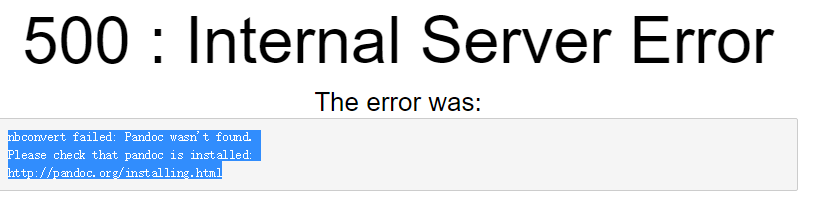
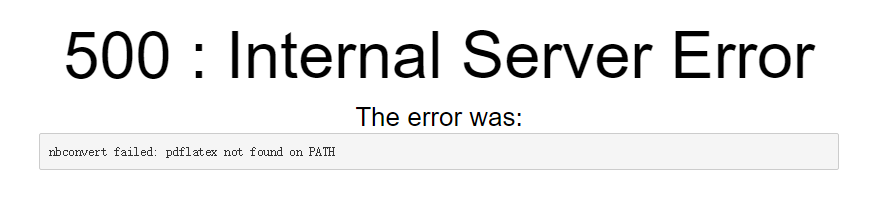

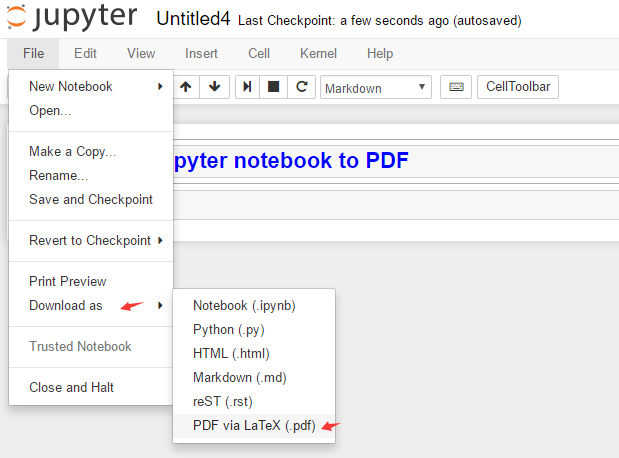
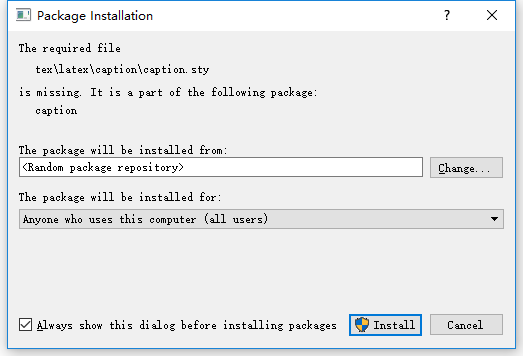
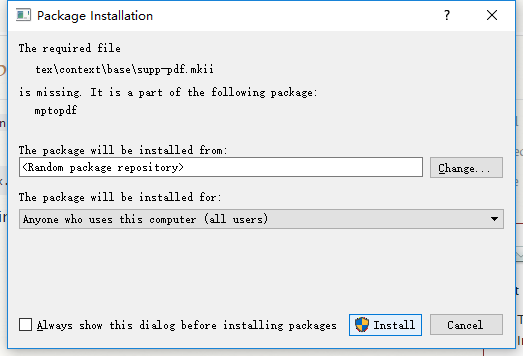
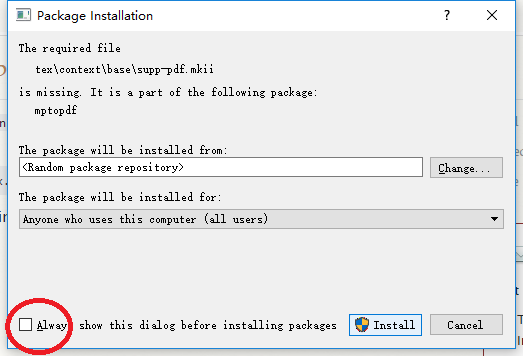
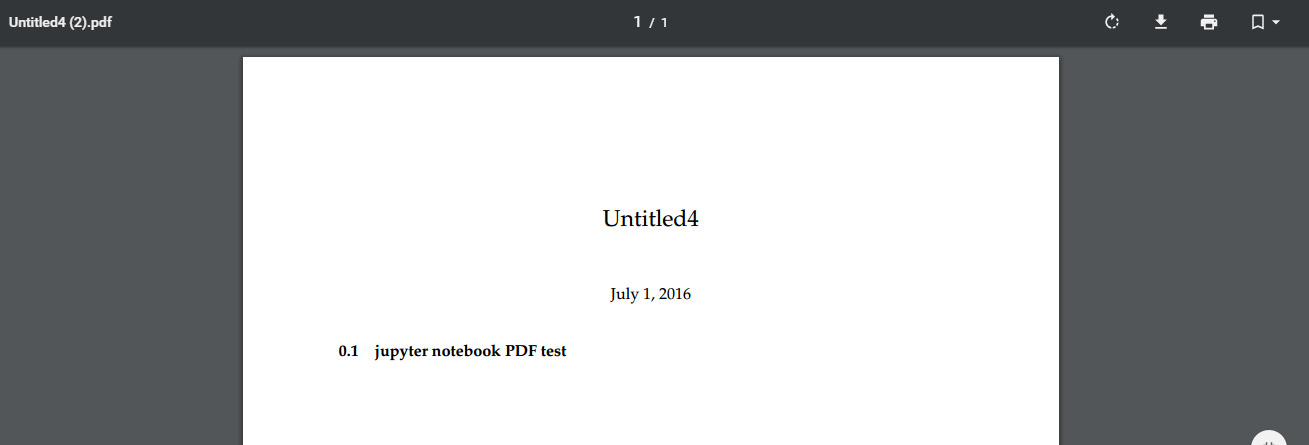














 3785
3785

 被折叠的 条评论
为什么被折叠?
被折叠的 条评论
为什么被折叠?








